用PS和SAI设计唯美风景少女插画发布时间:暂无
1.打开【Ps】,新建【画布】,首先绘制草稿,先用【画笔】画出物体和形状的大致形状和位置。

2.降低草稿图层的不透明度,新建【图层】,接着开始细化一下草稿。
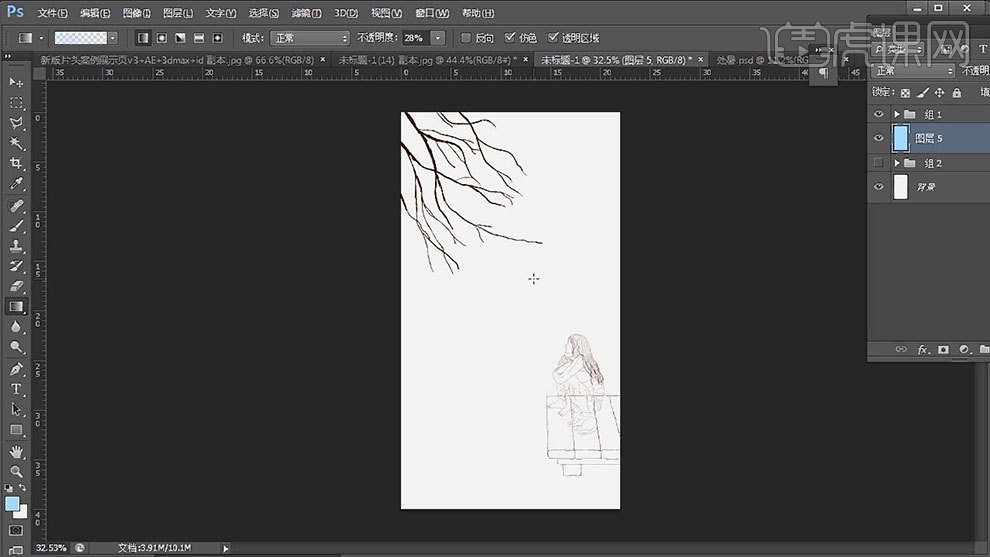
3.新建【图层】,填充浅蓝色。再用【钢笔工具】勾勒桌子的整体形状。然后再勾勒一下猫。
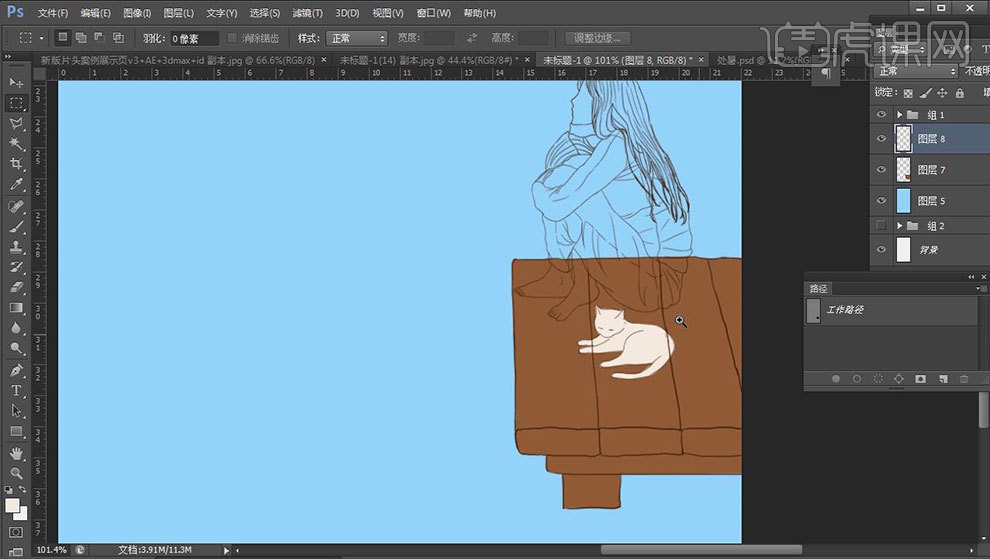
4.接着用同样的方法勾勒人物和树枝,人物的块面比较多,要细心一点勾勒。
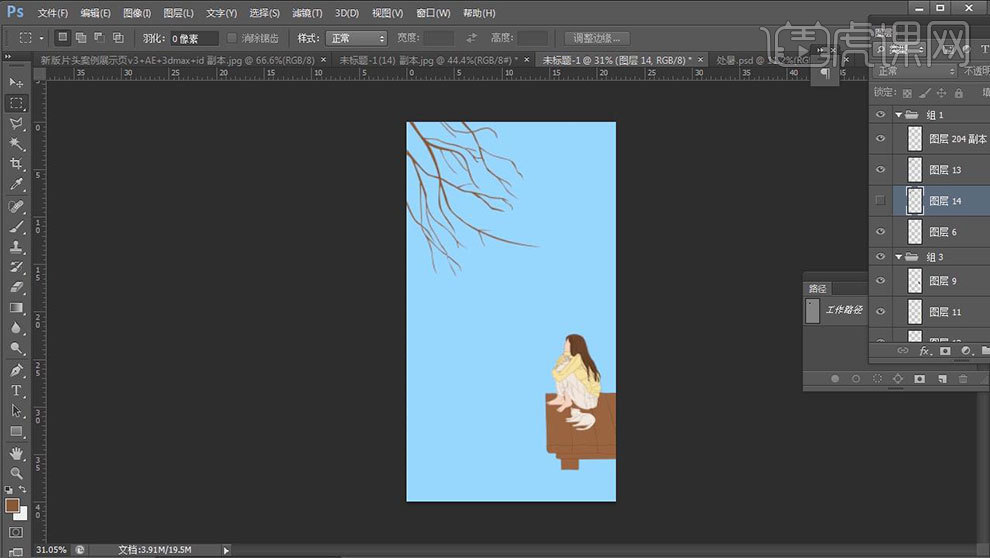
5.新建【图层】,选择【白色到透明渐变】,从上往上拉渐变,拉长天空的颜色。新建【图层】,选择【墨水勾线笔】,再选取黄色,来勾勒一下树叶。
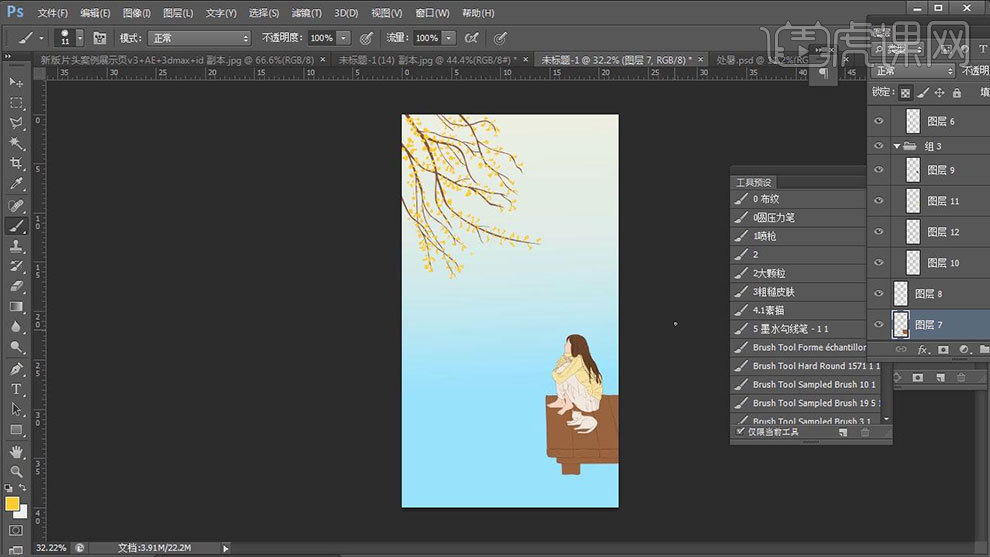
6.接着用【钢笔工具】选取桌子的侧面,【Ctrl+Enter】路径转为选区,用【画笔】填充淡一点的颜色。再用【渐变工具】改变桌子的明暗关系。
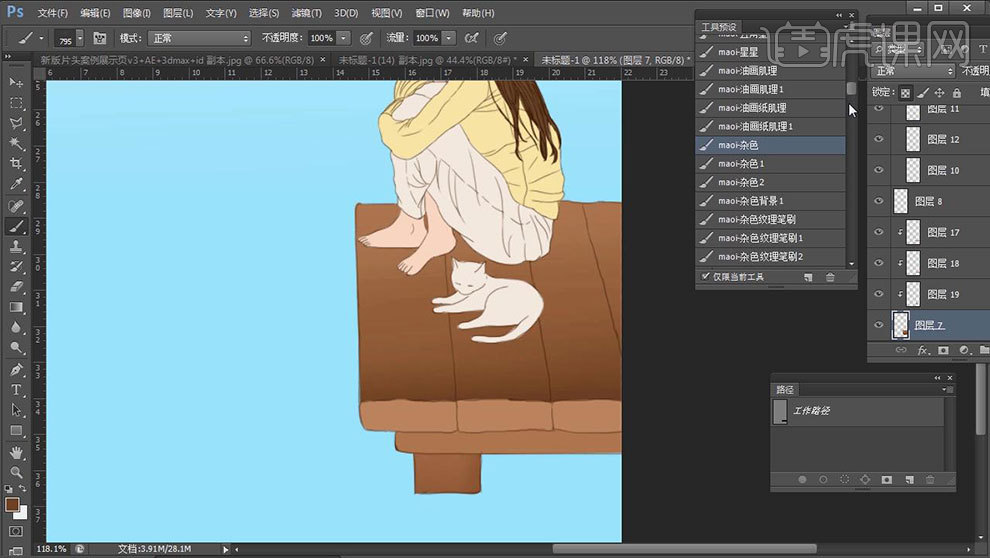
7.然后使用【木纹笔刷】刷一下桌子的纹理。给桌子线稿换一个颜色,使其明显一些。然后再使用【杂色笔刷】给木纹加一些杂质。
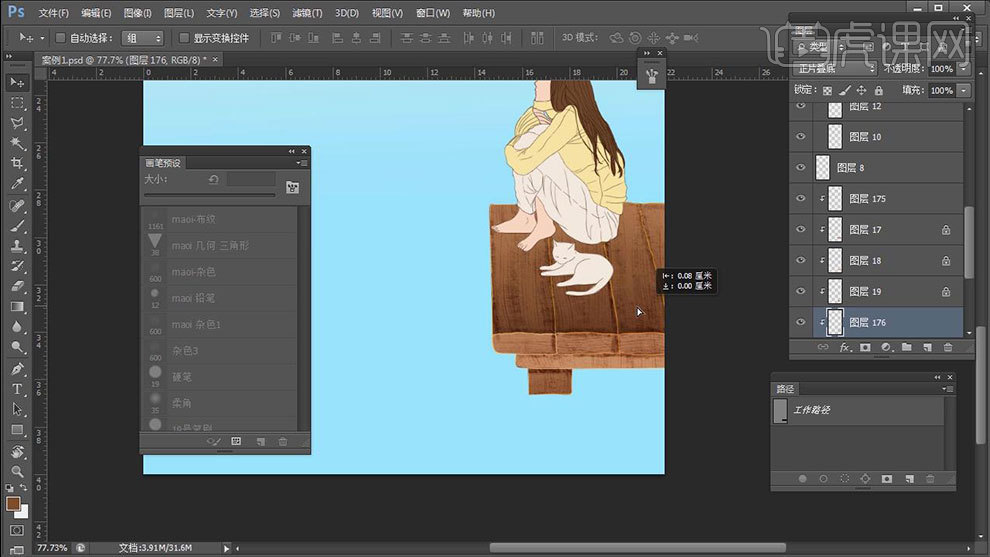
8.选择裤子图层,点击【锁定透明像素】,选择浅蓝色,用【画笔】画裤子的阴影和褶皱。再新建【图形】层】,模式为【叠加】,创建剪切蒙版,用【杂色画笔】添加一些肌理,降低不透明度。
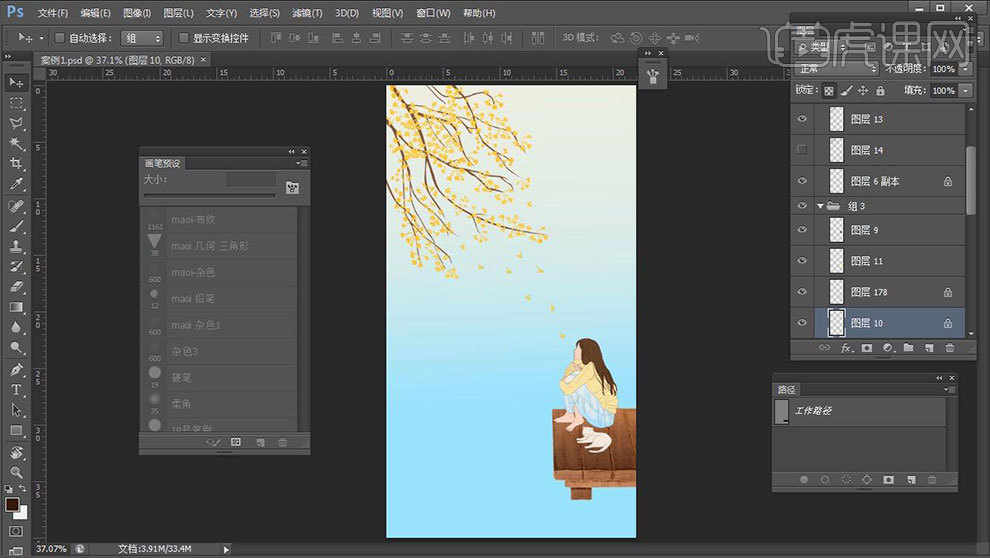
9.打开【SAI】,再打开刚刚PS制作的文件。新建【图层】,画纸质感改为【带杂质的和纸】,选择深一点蓝色,再用【喷枪】喷出质感。
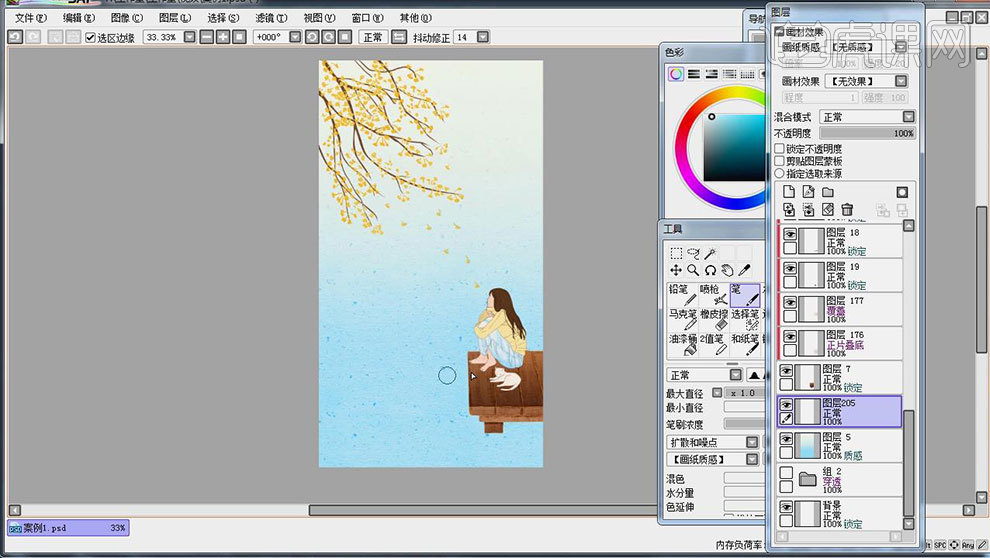
10.新建【图层】,模式为【正片叠底】,给湖面加点阴影进去。左上角加点黄色进去,再用【模糊橡皮擦】将颜色过渡的更加自然。

11.接着再绘制衣服和头发的明暗关系,再给衣服画上一些纹理进去。再刻画一下猫,新建【图层】,模式改为【正片叠底】,给人物和猫画上阴影。
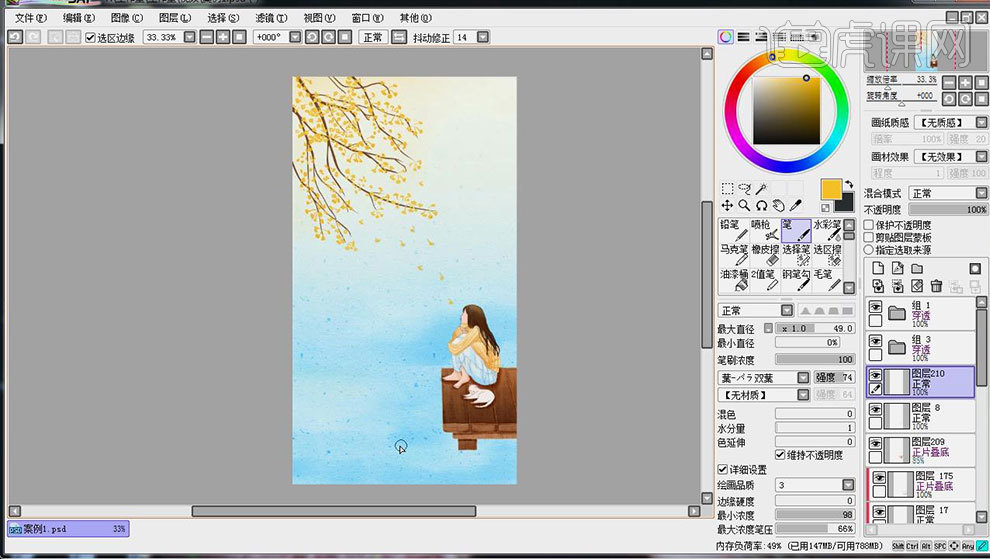
12.新建【图层】,选择【落叶画笔】给场景中添加一些落叶。复制一层落叶,模式改为【正片叠底】,放在叶子图层下方。作为阴影。

13.最终效果如图示。




















